iOS 11コントロールセンターでは、BluetoothとWiFiは実際には無効になりません。修正方法は次のとおりです。

バッテリーを節約し、iOS 11デバイスでのすべてのワイヤレスアクティビティを避けたい場合は、この追加手順を実行する必要があります。
iOS 11の再設計されたコントロールセンターにより、Bluetooth接続とWiFi接続のオンとオフを切り替える機能など、設定とウィジェットにすばやくアクセスできます。ただし、コントロールセンターのWiFiとBluetoothの切り替えには直感に反する癖があります。これらをオフにしても、実際にはオフになりません。
Appleによれば、これはバグではなく、むしろそれは機能です。理由をすぐに説明します。しかし、バッテリーの寿命を延ばし、予期しないデータの充電を避けるために、実際にBluetoothとWiFiを完全に無効にしたい場合はどうでしょうか?それもお見せします
iOS 11でBluetoothとWi-Fiがオフになっていることを確認する方法
ワイヤレスインターネットとBluetoothがオンに切り替わりますコントロールセンターは少し誤解を招く可能性があります。これらは、携帯電話のWiFi機能とBluetoothアダプターのオン/オフスイッチではありません。むしろ、それらをトグル解除すると 切断する BluetoothデバイスとWiFiネットワークから。ただし、これらのハードウェア機能はオフになりません。
これを自分で見ることができます。上にスワイプしてコントロールセンターを表示し、BluetoothとWiFiをオフにします。ここで、設定に入り、見てみましょう。
意図したとおり、Wi-FiとBluetoothは「未接続」として表示されます。しかし、それらを選択すると…
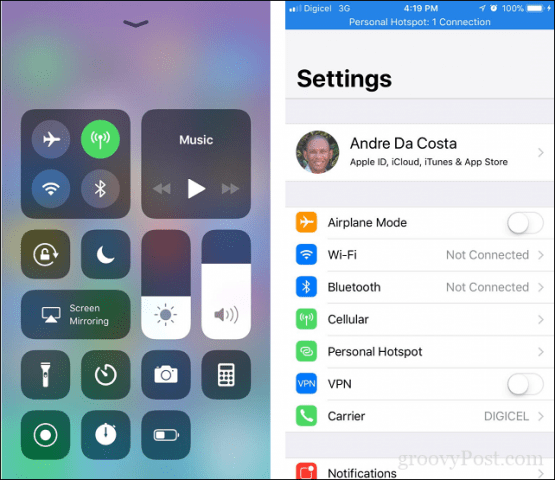
設定でまだ有効になっていることがわかります。それらを完全に無効にしたい場合は、必ずこの画面で[設定]に切り替えてオフにする必要があります。
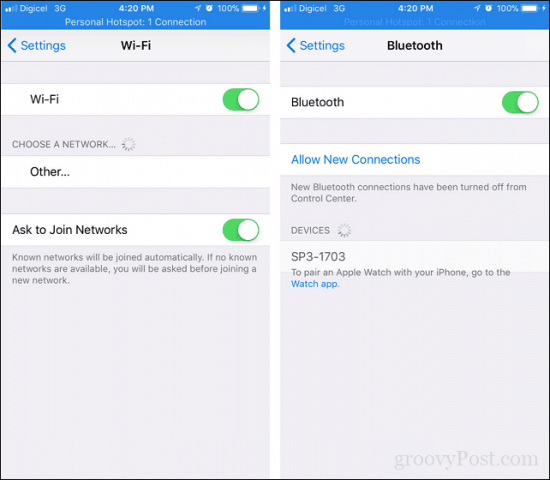
コントロールセンターが実際にWi-FiとBluetoothをオフにしないのはなぜですか?
Appleによると、この機能はオンでした目的。コントロールセンターでWi-FiとBluetoothをオフに切り替えると、Wi-FiネットワークとBluetoothデバイスから切断されますが、iOS 11は引き続きAirDropやAirPlayなどの機能、ハンドオフやインスタントホットスポットなどの継続機能を使用して通信できますApple PencilとApple Watch。また、位置情報サービスではこれらを保持します。これは、一時的に無効にしたいものです。そのため、設定に移動してWi-FiとBluetoothをオフにしない限り、iPadまたはiPhoneは引き続きこれらの機能を使用することに注意してください。
Wi-FiとBluetoothを使用していないときに無効にする理由
もちろん、これはコントロールの目的に反しますセンター。私は1日を通してWiFiとBluetoothの両方を使用し、夜寝る前に飛行機モードを使用して両方を無効にします。飛行機モードでは、すべてのネットワークテクノロジーが確実にオフになります。先ほど申し上げましたが、午前中に携帯電話をチェックするときにデータを使用しても、驚きはありません。使用していないときは両方を無効にすることをお勧めします。最近のKRACK攻撃の脆弱性が証明しているように、Wi-Fiネットワークの範囲内にいるだけであらゆるデバイスが簡単に侵害される可能性があります。
多くの人にとっての懸念は、バッテリーの寿命です。特に、悪名高いバッテリー排出装置であるBluetoothに関しては。したがって、オフにすると、1日のバッテリーを長持ちさせることができます。 iPhoneのバッテリー寿命が長くないことは既に知られていることを考えると、これが悪化することは望ましくありません。
したがって、それは今のところ追加のステップですが、iOS 11でバッテリーがすぐに切れる理由を知っているでしょう。Appleが将来のアップデートでこれを整理することを願っています。
コントロールセンターがWiFiとBluetoothを実際に無効にしていないことをご存知ですか?コメントで教えてください。










コメントを残す